理想*人生的梦学习*信息*阅读人际关系*家庭*朋友健康*饮食*锻炼日期:天气:什么日子:生日:工作理财*金钱快乐*惊喜*其他未来日记*近日摘要......
2022-04-28 59 OneNote教程 OneNote九宫格日记模板
OneNote桌面版的自定义标签(tag)功能,
拥有了跨平台同步的能力,
对我们来说可以更好的使用标签了,
虽然没有某些以tag为基础的管理系统中,看起来那么直观,
但把他用起来了也很是有效率的,
更不用说OneNote更多的是树状逻辑笔记了。
软件操作:
1. 如何创建一个自定义标签
a. 点击工具栏中标签的下拉菜单-选择创建标签(也可以在此删除自定义的标签)
b. 设置标签的名称(英文名可以方便搜索)、选择一个图标
c. 下面这个标签我将会在下文中用作示例
2. 在正文输入需要的关键字
a. 输入的关键字都在一行,或多行都可以的
b. 多关键字的分隔符并不影响搜索,所以分隔符自己随意就行
c. 由于OneNote并不直接展示所有的标签,所有可以尽可能的多,方便以后的再次搜索利用
d. 把你关键字所在的行选中(可以同时操作多行)
e. 选择工具栏标签中刚才创建的标签
f. 示例如下图
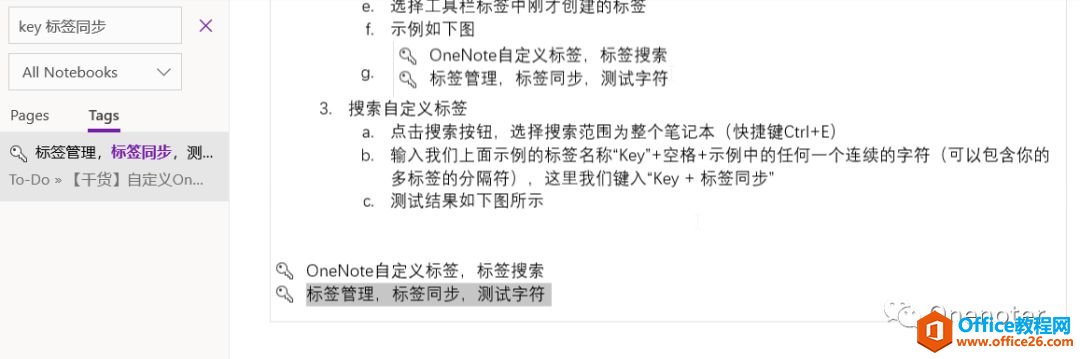
3. 搜索自定义标签
a. 点击搜索按钮,选择搜索范围为整个笔记本(快捷键Ctrl+E)
b. 把搜索页面切换为搜索标签
c. 输入我们上面示例的标签名称“Key”+空格+示例中的任何一个连续的字符(可以包含你的多标签的分隔符),这里我们键入“Key+ 标签同步”,选择
d. 测试结果如下图所示
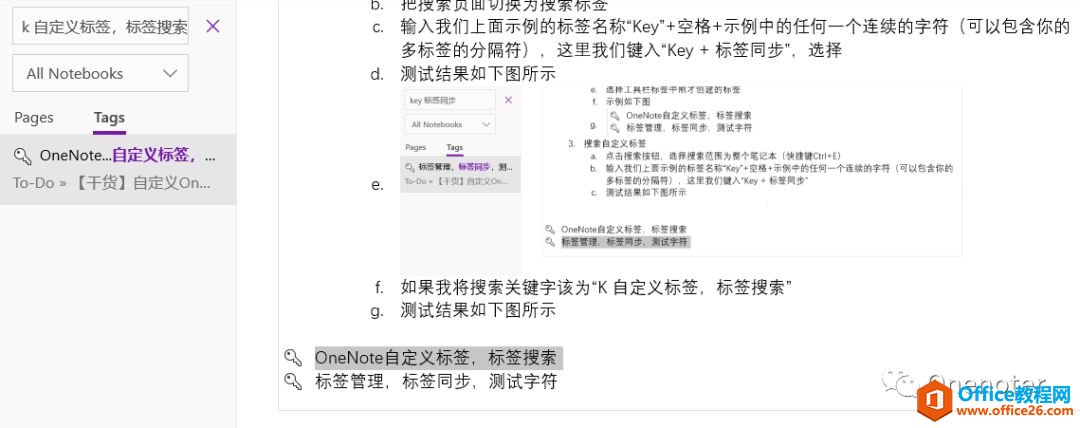
f. 如果我将搜索关键字改为“K 自定义标签,标签搜索”
g. 测试结果如下图所示
i. 通过上面两个示例你会发现我搜索时用的把标签名称由Key改为了K,这样单字符关键字可以更大的提高使用效率
学以致用,现在做笔记都会在页面建立相关的标签,
为的就是更有效的再次检索利用笔记。
相关文章
理想*人生的梦学习*信息*阅读人际关系*家庭*朋友健康*饮食*锻炼日期:天气:什么日子:生日:工作理财*金钱快乐*惊喜*其他未来日记*近日摘要......
2022-04-28 59 OneNote教程 OneNote九宫格日记模板
部门:年度:工作计划:计划重点:输入计划目标:输入目标:具体步骤:输入详细工作安排和步骤:输入内容输入内容输入内容输入内容可能会遇到的问题:输入内容输入内容输......
2022-04-28 86 OneNote教程 OneNote工作计划模板
重要且紧急优先解决立即做重要不紧急制定计划去做事项1事项2事项3事项1事项2事项3紧急不重要有空再说不重要不紧急交给别人去做事项1事项2事项3事项1事项2事项3......
2022-04-28 291 OneNote教程 OneNote四象限法则模板
分析表格:结论:论点1论点2论点3Strengths/优势:Weaknesses/缺陷:条目1条目2条目3条目4条目1条目2条目3条目4Opportunities/机会:Threats/挑战:条目1条目2条目3条目4条目1条目......
2022-04-28 165 OneNote教程 OneNoteSWOT分析模板

问题:Office365里的OneNote,插入选项卡里的联机图片、在线视频功能是灰色的。无法点击使用。是什么原因?解答:这是因为禁用了,不让Office下载在线内容导致的。解决办法:在OneNote201......
2022-04-28 155 OneNote教程 OneNote联机图片功能 OneNote在线视频功能